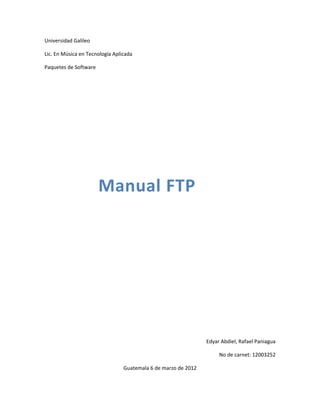
Manual ftp
- 1. Universidad Galileo Lic. En Música en Tecnología Aplicada Paquetes de Software Manual FTP Edyar Abdiel, Rafael Paniagua No de carnet: 12003252 Guatemala 6 de marzo de 2012
- 2. Contenido Introducción ........................................................................................................................................ 4 Primer Procedimiento ......................................................................................................................... 4 Paso 1: ..................................................................................................................................... 5 Punto 2:. .................................................................................................................................. 5 Paso 3: ..................................................................................................................................... 5 Paso 4: ..................................................................................................................................... 6 Paso 5: ..................................................................................................................................... 7 Paso 6: ..................................................................................................................................... 7 Paso 7: ..................................................................................................................................... 8 Paso 8: ..................................................................................................................................... 8 Paso 9 ...................................................................................................................................... 9 Paso 10: ................................................................................................................................. 10 Segundo Procedimiento .................................................................................................................... 11 Primer paso: .......................................................................................................................... 11 Paso 2: ................................................................................................................................... 11 Paso 3: ................................................................................................................................... 12 Paso 4: ................................................................................................................................. 12 Paso 5: ................................................................................................................................... 13 Paso 6: ................................................................................................................................... 13 Paso 7: ................................................................................................................................... 14 Paso 8: ................................................................................................................................... 14 Paso 9: ................................................................................................................................... 15
- 4. Introducción En este pequeño manual que he elaborado te enseñare de 2 formas como puedes crear un espacio y como utilizarlo, para que puedes almacenar o publicar paginas web. Con el Procedimiento 1 necesitas que consta de 10 pasos simples pero con la condición de que necesitas estar dentro de las instalaciones de la UniversidadGalileo porque necesitashermanitasespecificas que solo ahí se encuentran, pero por X o Y razón no puedes también he agregado el Procedimiento 2 que eso lo puedes ejecutar desde cualquier lugar mientrasestés conectado a internet, este procedimiento consta de 9 pasos simples y sencillos donde no hay pierde. Espero que este manual sea de tu ayuda. PrimerProcedimiento
- 5. En Este procedimiento te muestro el procedimiento para poder ingresar a tu espacio que le brinda la Universidad Galileo, para que subas tus archivos o tus paginas web, pero para poder ejecutar sin problema este procedimiento necesitas estar dentro de la Universidad Galileo, porque requiere unas opcionesespecificas. Paso 1: lo primero que tenemos que hacer es entrar a Internet Explotet o a Mozilla Firefox (muy recomendado). Punto 2: Como paso muy importante necesitamos bajar el programa de nombrePutty así que cuando entremos al navegador busquemos la página. Paso 3: Continuamente tenemos que bajar el programa
- 6. e instalarlo en muestra P.C. Paso 4: Ya teniendo el programa instalado entremos en el.
- 7. Paso 5: Como paso muy importante, en la parte del host tenemos que escribir home, como nos encontramos dentro de la Universidad, y presionamos open. Paso 6: En este paso necesito que seas muy ágil porque en el momento que das un click en el botón Open tienes pocos segundo para ingresar tu: -Numero de carnet -Y tu contraseña Si te tardas mucho el programa no se ejecutara correctamente.
- 8. Paso 7: Como lo que deseamos hacer es una web, escribimos Crearmiweb Paso 8: como siguiente paso necesitamos minimizar todas las ventanas y abrir el programa de Conectar Z
- 9. Paso 9 ya ha este paso ya estamos listos solo basta que selecciones y pegues el archivos para que tengas tu pagina web lista.
- 10. Paso 10: y para actualizar solamente tienes que escribir componermiweb Y para salir tienes que escribir exil
- 11. Segundo Procedimiento Este procedimiento pareciera ser mas difícil pero no lo es, la gran diferencia de este procedimiento es que lo podemos realizar en cualquier lugar mientras tengamos conexión ala internet. Primer paso: Necesitamos tener abierto Mozilla Firefox, porque nos presente un mejor servicio y las opciones necesarias que necesitamos; necesitamos bajar este opciones de Mozilla que FireFTP Paso 2: Ya teniendo abierto Mozilla necesitamos buscar la opción de Complementos.
- 12. Paso 3: Ya esto hecho buscamos la opción de buscar y buscamos FireFTP y lo instalamos esto tomara unos segundo. Paso 4: Ya instalado necesitamos reiniciar Firefox
- 13. Paso 5: Ya reiniciado Mozilla buscamos nuevamente la opción de Herramientas luego Desarrollador Web y FireFTP e ingresamos en ella. Paso 6: Ya con esto estamos a unos cuantos pasos para terminar; esta es la ventana que nos tuvo que abrir.
- 14. Paso 7: ahora necesitamos crear una cuenta y la damos a esta opción. Paso 8: Hecho lo anterior nos tuvo que a ver mandado esta pagina; ahora nos toca llenar nuestros datos, en parte de Host necesitamos poner home.galileo.edu ya que es la pagina que nos va a brindar su espacio. Y en Login nuestro numero de carnet.
- 15. Paso 9: Ya hecho esto hemos terminado solo nos queda buscar lo que queremos ingresar y esta listo.
